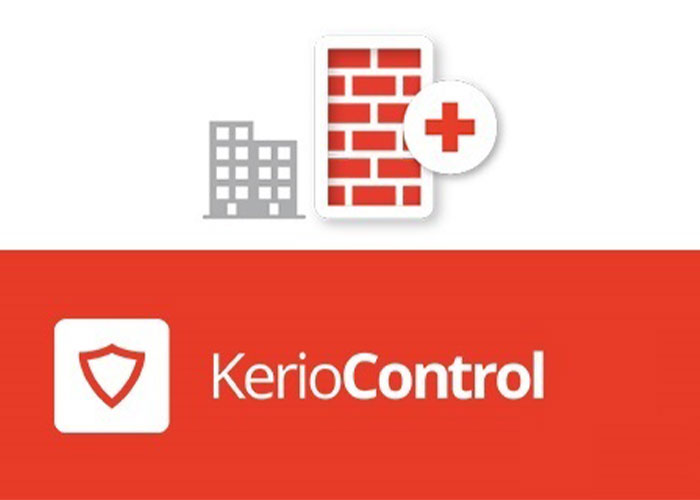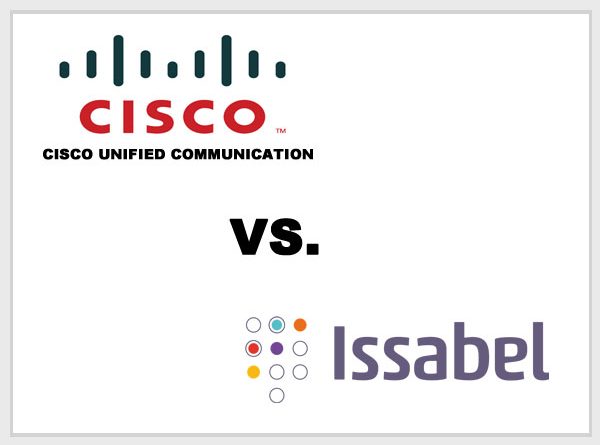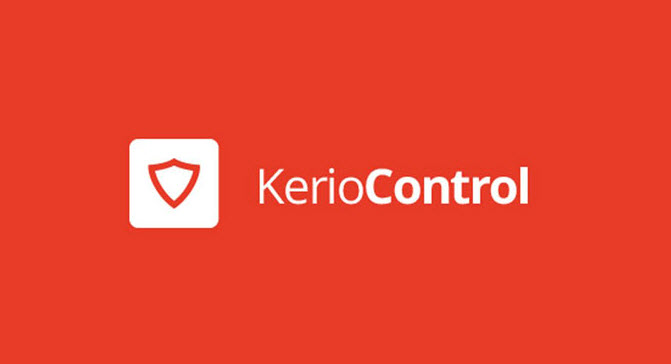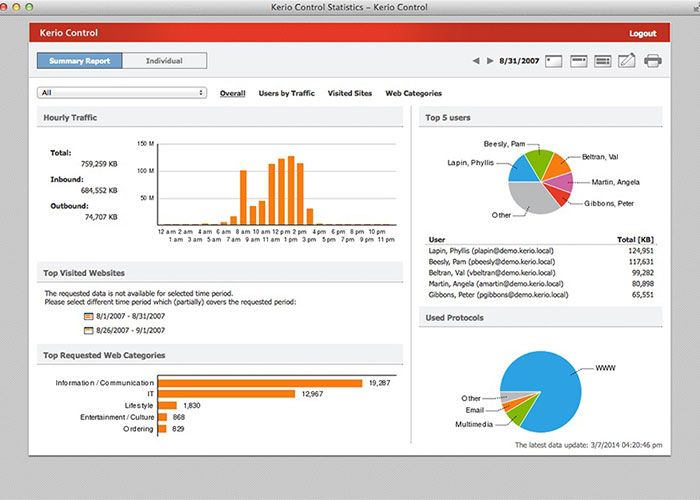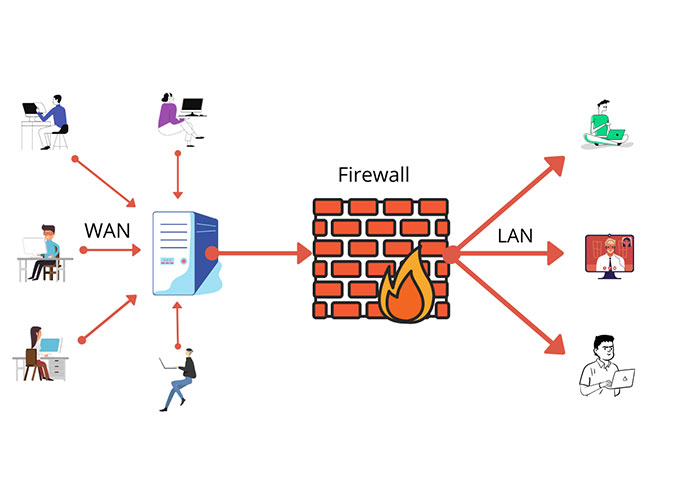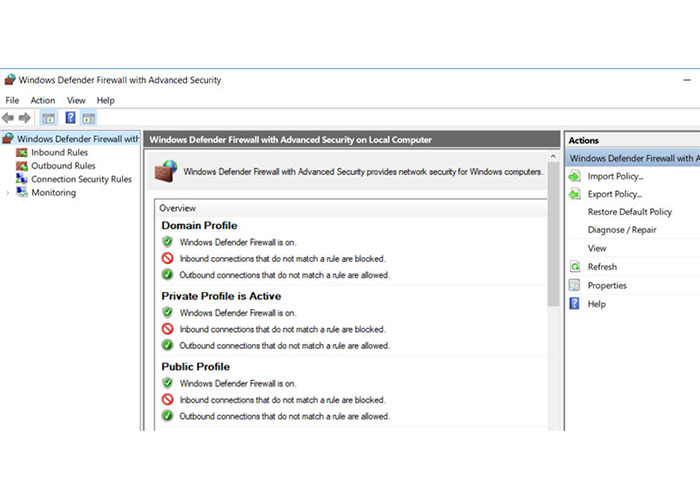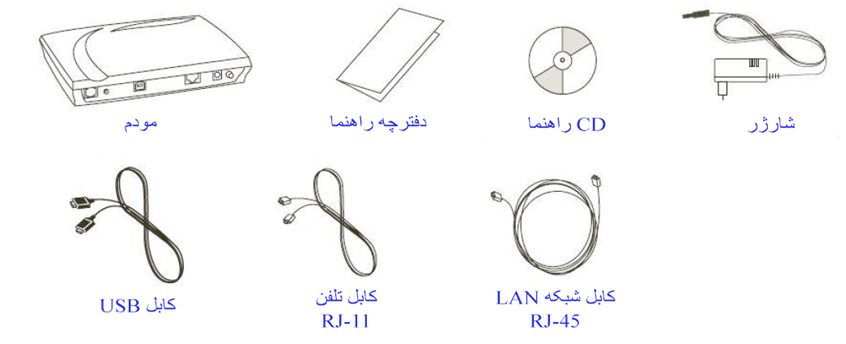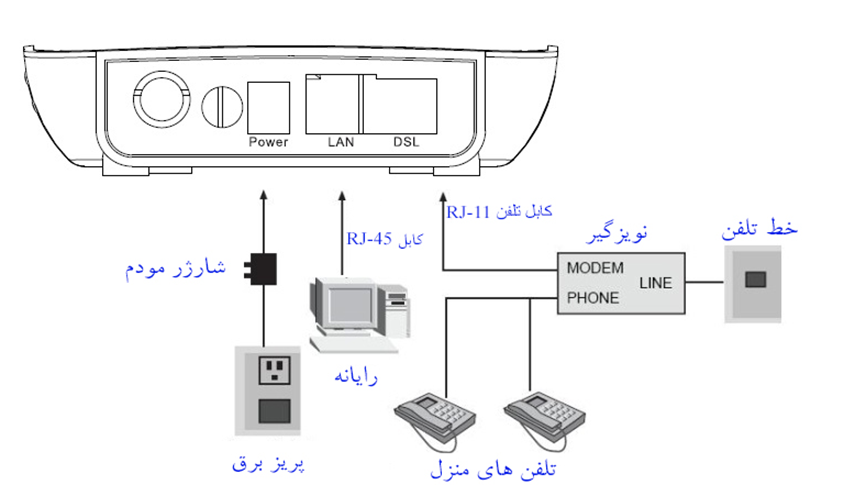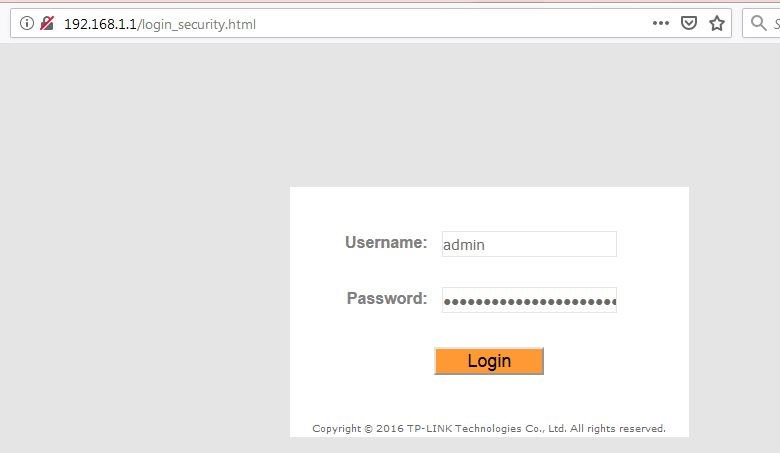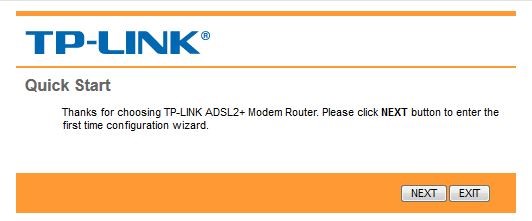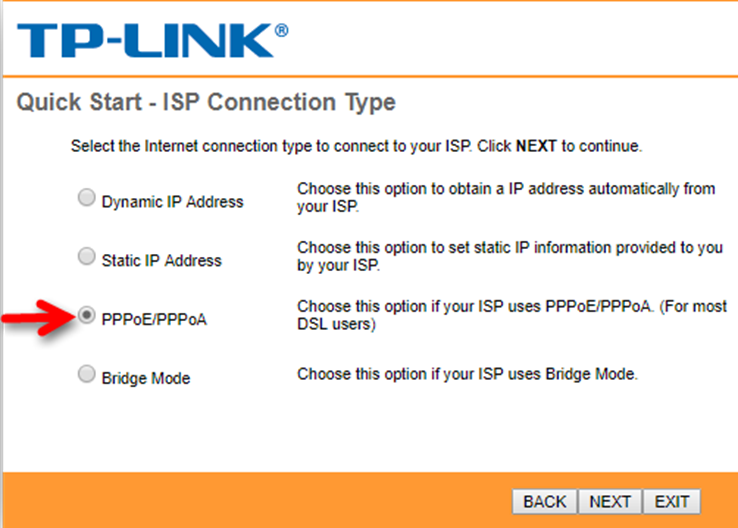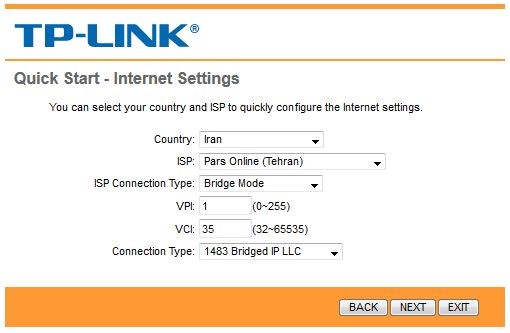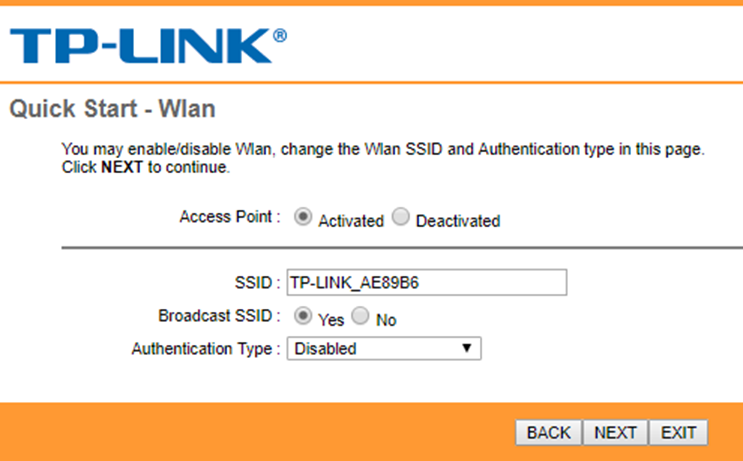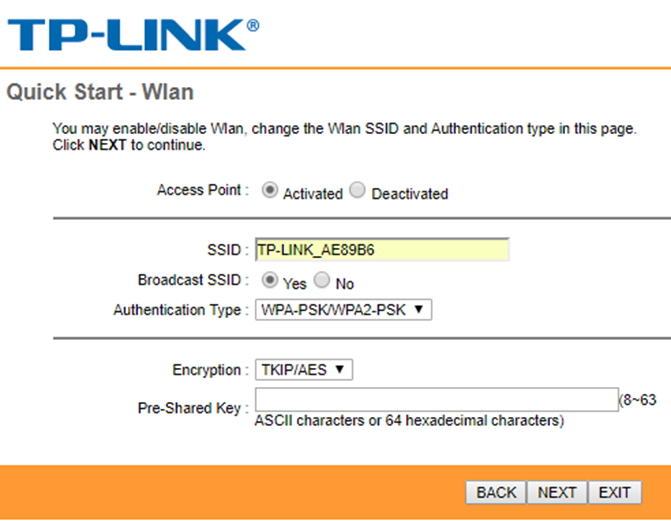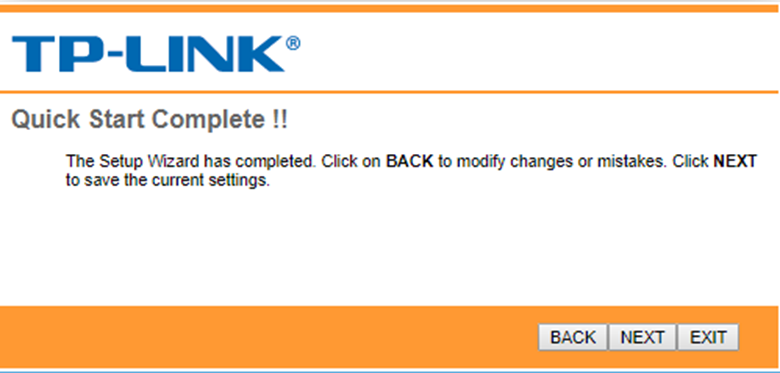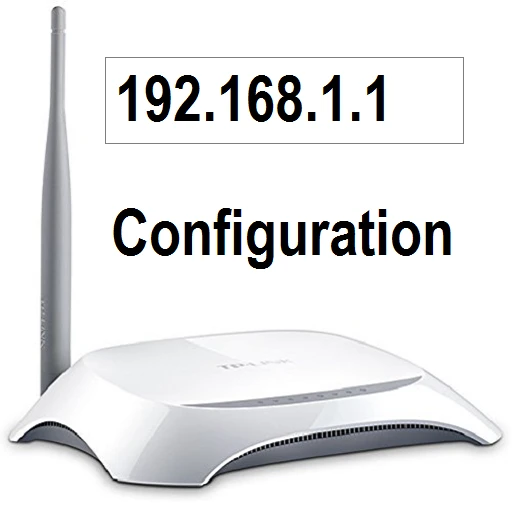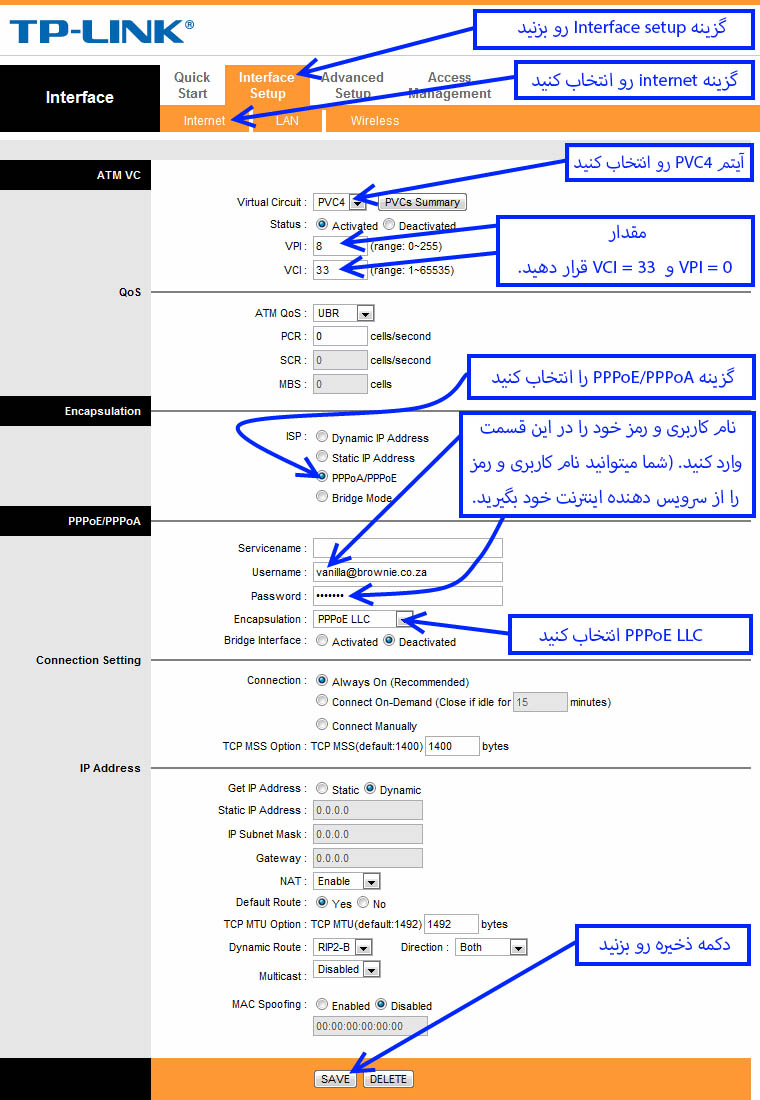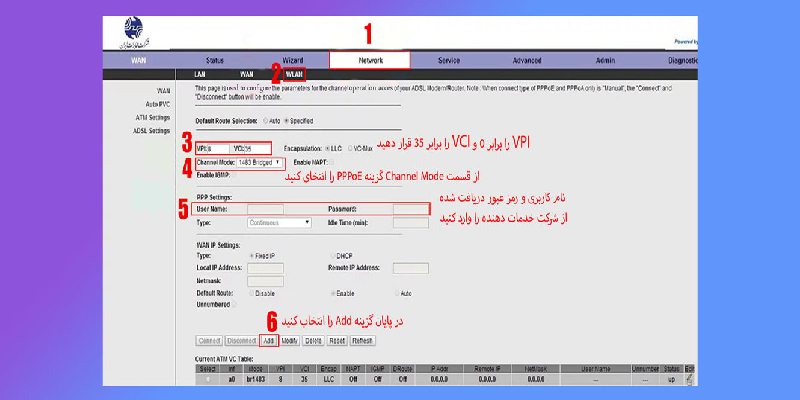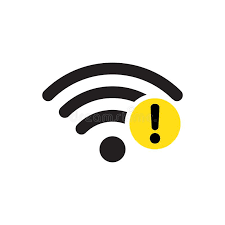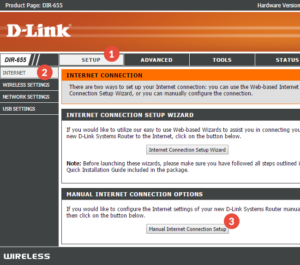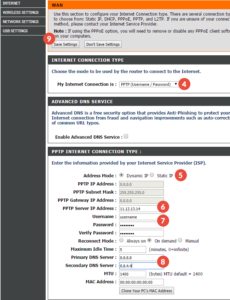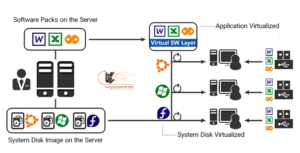امروزه به دلیل این که بسیاری از سایت های خارجی فیلتر هستند و کشور های خارجی IP کاربران ایرانی را تحریم میکنند، استفاده از برنامه و اپلیکیشن های VPN در مودم های ADSL کامپیوتر و موبایل به اوج خود رسیده است. به همین دلیل بیشتر افراد به دنبال نرم افزار یا اپلیکیشن هستند که بتواند راه کوچکی بین لایه تحریم باز کند.اما تنظیم VPN روی مودم های ADSL ، یکی از بهترین و هوشمندانه ترین روشها برای استفاده از VPN در مودم های ADSL محسوب مشیود که همانطور که حدس میزنید مزایای بسیاری را میتواند به همراه داشته باشد نصب VPN در مودم ADSL
اما در این مقاله قصد داریم به آموزش نصب VPN بر روی مودم ADSL بپردازیم. شاید به نظر بیاد که این کار بسیار پیچیده و سخت است و به این خاطر به طورکل قید این کار را بزنید. اما تنظیم VPN در مودم های ADSL بسیار ساده تر از آن است که بتوانید تصور کنید. پس با تیم فنی تیلاتل تا انتهای این مقاله همراه باشید.
چرا لازم است از فیلتر شکن استفاده کنیم؟
بیشتر کاربران به این دلیل از VPN استفاده میکنند تا بتوانند به شبکه های اجتماعی و سایت های فیلتر دسترسی داشته باشند، اما کارایی دیگر آنها رمزگذاری دیتا ها دریافتی و ارسالی است تا هیچ سازمان و شرکتی نتواند اطلاعات شما را رصد کند.
همچنین پس از استفاده از VPN به راحتی میتوانید از فایل های تورنت استفاده کنید، زیرا بسیاری از شرکت های ارائه دهنده اینترنت برای جلوگیری از نقض قوانین کپی رایت، جلو دانلود از تورنت را میگیرنند و اجازه نمیدهند کاربران به این فضا دسترسی داشته باشند، اما با نصب و فعالسازی VPN به راحتی میتوانید به اینگونه دیتاها دسترسی داشته باشید.
مزایای راه اندازی vpn در مودم چیست؟
- به صورت دائمی میتوانید به vpn بدون قطع و وصل کردن فیلتر شکن وصل باشید
- عدم نیاز به نصب و تنظیم vpn روی تمامی دیوایس ها به صورت مجزا
- ایجاد امنیت بالا برای تمام دیوایس های داخل شبکه منزل یا محل کار متصل به مودم
- عدم نیاز به خرید vpn های چند کاربره شما با یک وی پی ان میتوانید تمامی نیاز خود را برطرف کنید
1 . آموزش راه اندازی IPSec VPN در مودم ADSL (ورود به تنظیمات روتر)
در اولین مرحله از آموزش نصب VPN بر روی مودم ADSL، باید وارد تنظیمات روتر یا مودم خود شوید و تنظیمات وی پی ان بر روی مودم اعمال کنید.
اما این مهم است که بدانید نخستین پیش نیاز برای راه اندازی vpn روی مودم، قطعا داشتن یک مودم با قابلیت تنظیم vpn است. بیشتر مودم هایی که در این چند سال اخیر وارد بازار شده اند قابلیت تنظیم vpn در مودم را دارند. پس قبل از ادامه مراحلی که در این آموزش برای شما گفته شده است مطمئن شوید که مودم شما این قابلیت را پشتیبانی میکند.
زمانی که مطمئن شدین مودم شما قابلیت تنظیم فیلتر شکن بر روی مودم را دارد حتما نیاز به خرید vpn خواهید داشت. در این مطلب آموزشی از سری آموزش های کامپیوتری شرکت پشتیبان کامپیوتری رایانه کمک تلاش کرده ایم تنظیم وی پی ان بر روی مودم را برای برند های معروف مودم بررسی کنیم. در نظر داشته باشید که ممکن از برخی از تنظیمات متفاوت باشد چرا که مودم ها از فریم ور های مختلف استفاده میکنند
نحوه ورود به تنظیمات مودم و اعمال تغییرات در هر مدل و برند متفاوت است. و باید توجه داشته باشید که امکان اتصال وی پی ان بر روی همه مودم ها وجود ندارد و مدل های معدودی این امکان را درون خود دارند به همین دلیل اولین کار این است که متوجه شوید که IP مودم شما برای وارد شدن به تظیمات آن چیست و آیا اصولا مودم شما از این قابلیت پشتیبانی می کند یا خیر؟
نحوه ورود به تنظیمات مودم برای تنظیم وی پی ان روی مودم
ابتدا به صورت کلی چگونگی ورد به مودم و نحوه تنظیم فیلتر شکن بر روی مودم را بررسی خواهیم کرد و پس از آن به سرغ مودم های مختلف میرویم و برند های معرفو موجود در بازار را بررسی میکنیم
نحوه ورود به تنظیمات مودم و اعمال تغییرات در هر مدل و برند متفاوت است. و باید توجه داشته باشید که امکان اتصال وی پی ان بر روی همه مودم ها وجود ندارد و مدل های معدودی این امکان را درون خود دارند به همین دلیل اولین کار این است که متوجه شوید که IP مودم شما برای وارد شدن به تظیمات آن چیست و آیا اصولا مودم شما از این قابلیت پشتیبانی می کند یا خیر؟
پس از آن با استفاده از یک مرورگر IP مودم را جستجو کنید. (توجه داشته باشید که IP بیشتر مودم ها معروف 192.168.1.1 است.
اکنون وارد صفحه ای میشوید که از شما میخواهد نام کاربری و رمز عبور مودم را وارد کنید. (عموما در پشت مودم یا زیر آن username و password ورود به مودم نوشته میشود که لازم است آن را وارد کنید)
اگر تمام مراحل را با دقت انجام درست انجام داده باشید، اکنون وارد صفحه اصلی پنل مودم میشوید.
نکته: اگر در هر بخش با مشکل یا سوال روبرو شدید، میتوانید با کارشناسان تیلاتل در ارتباط باشید.
2 . آموزش تصویری اتصال و نصب وی پی ان در مودم
در مرحله دوم از آموزش نصب VPN بر روی مودم ADSL ، زمان آن رسیده است که به فیلترشکن درون تنظیمات مودم بپردازیم.
پس از ورود در این قسمت از بالای صفحه وارد تنظیمات settings شوید.
سپس در این قسمت روی گزینه VPN کلیک کنید.
اکنون صفحه ای برای شما باز میشود که در آن لازم است IP و تنظیمات vpn خود را در آن اضافه کنید. در آن بخش گزینه های مختلفی را میبینید که موارد مهم را به صورت کامل به شما توضیح میدهیم.
قسمت Connection Type : دو تا گزینه PPTP/L2TP دارید که نوع اتصال شما به IP فیلتر شکن است و میتوانید از هر دو نوع آنها استفاده کنید.
نکته : توجه داشته باشید که نوع L2tp چند ویژگی اضافه تر نسبت PPTP دارد به همین دلیل بهتر است L2tp را انتخاب کنید.
قسمت Tunnel Password : در این کادر باید تونل مرتبط به vpn را بنویسید اگر از مکانی فیلترشکن خریداری کنید، کد مخصوص به شما میدهند که لازم است در این بخش وارد کنید
قسمت PPP Username : در این قسمت نام کاربری و یا نام شرکت VPN که از آن استفاده میکنید را وارد کنید.
قسمت PPP Password : و در آخر در کادر PPP Password رمز عبور را وارد کنید.
بعد از کامل کردن تنظیمات VPN دکمه Apply را بزنید که تنظیمات که درون مودم ست کردید ذخیره شود.
سپس مودم را یکبار reset کنید تا به صورت خودکار پس از روشن شدن به همه دستگاها اینترنت بدون محدودیت منتقل کند.
نکته: توجه داشته باشید که درون صفحه مرتبط به تنظیم vpn در مودم گزینه و کادرهای دیگری برای وارد کردن اطلاعات وجود دارد، اما نیازی نیست درون همه ی آنها را پُر کنید.
تغییر آی پی مودم و تنظیم vpn در مودم
همانطور که در بالا متوجه شدین برای راه اندازی vpn درهر مودمی ابتدا لازم است به مودم مورد نظر وصل بشید بنابراین برای تنظیم vpn روی مودم dlink وارد پنل مودم خود شوید در برای اینکار ابتدا در مرورگر آدرس 192.168.1.1 را وارد کنید. در این بخش شما مبایستی نام کاربری و پسورد ورود به پنل مودم را وارد کنید. دقت کنید این یوزرنیم و پسورد با اطلاعات اکانت VPN متفاوت است. بصورت پیشفرض یوزرنیم و پسورد مودم admin , admin میباشد. مگر اینکه آن را تغییر داده باشید.
پس از ورد به کنترل پنل مودم مراحل زیر را انجام دهید :
1.از قسمت بالا گزینه Setup را انتخاب کنید.
- سپس از ستون سمت چپ روی گزینهInternet کلیک کنید.
3.برای ست کردن وی پی ان روی مودم بر روی گزینه Manual Internet Connection Setup کلیک کنید.
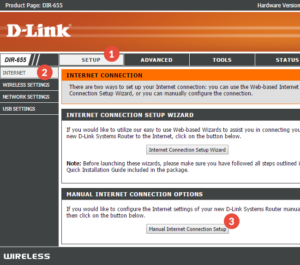
در صفحه بعدی کافیه تنظیمات را به صورتی که در عکس زیر مشاهده مکنید انجام دهید
- در قسمتMy Internet Connection is یکی از گزینه های PPTP (Username/Password) یا L2TP (Username/Password) رو انتخاب کنید. البته پیشنهاد ما انتخاب گزینه L2TP است که سرعت و امنیت بالاتری دارد.
- در این مرحلهدر قسمت Address Node گزینه Dynamic IP رو میبایستی انتخاب کنید.
6.در قسمت PPTP Server Address باید آدرس سرور vpn که خریداری کرده اید رو وارد کنید. سر
- حال در این بخش نام کاربری و پسورد اکانتVPN خود را وارد کنید.
- در این قسمت نیز میتوانید آدرس هایdns عمومی مثل dns های گوگل را وارد کنید. البته انجام دادن این مرحله اختیاری می باشد و اجباری به تغییر این گزینه نیست.
- حال به انتهای تنظیمvpn بر روی مودم دلینک رسیده اید برای تنظیم نهایی در قسمت بالای صفحه روی Save کلیک کنید.
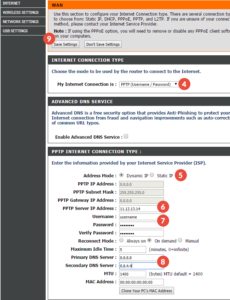
به همین راحتی کار تنظیم vpn در مودم به پایان رسیده است. برای اطمینان از فعال بودن وی پی ان بر روی مودم خود وارد سایت iplocation.net شوید و آی پی خود را چک کنید در این سایت میتونید متوجه بشین که این آی پی از ایران است یا کشور دیگری که وی پی ان اون کشور رو خریداری کرده اید.
در صورت وجود هر گونه مشکل می توانید با کارشناسان شرکت تیلاتل تماس بگیرید.
شما می توانیدهر گونه سوالات خود را در زمینه ی پشتیانی شبکه و پشتیبانی voip با شرکت تیلاتل در میان بگذارید.